Power BI para o HoloLens 2 (versão prévia)
Observação
O aplicativo Power BI para HoloLens 2 (versão prévia) será descontinuado em 24 de abril de 2023. A partir dessa data, o aplicativo não estará mais disponível para download na loja e não haverá mais atualizações ou correções de bugs para o aplicativo.
O aplicativo Power BI para o HoloLens 2 combina seus dashboards e relatórios de Power BI com seu ambiente físico para criar uma experiência 3D, envolvente e sem as mãos, na qual você pode percorrer o mundo físico e obter os dados relevantes quando e onde precisar.
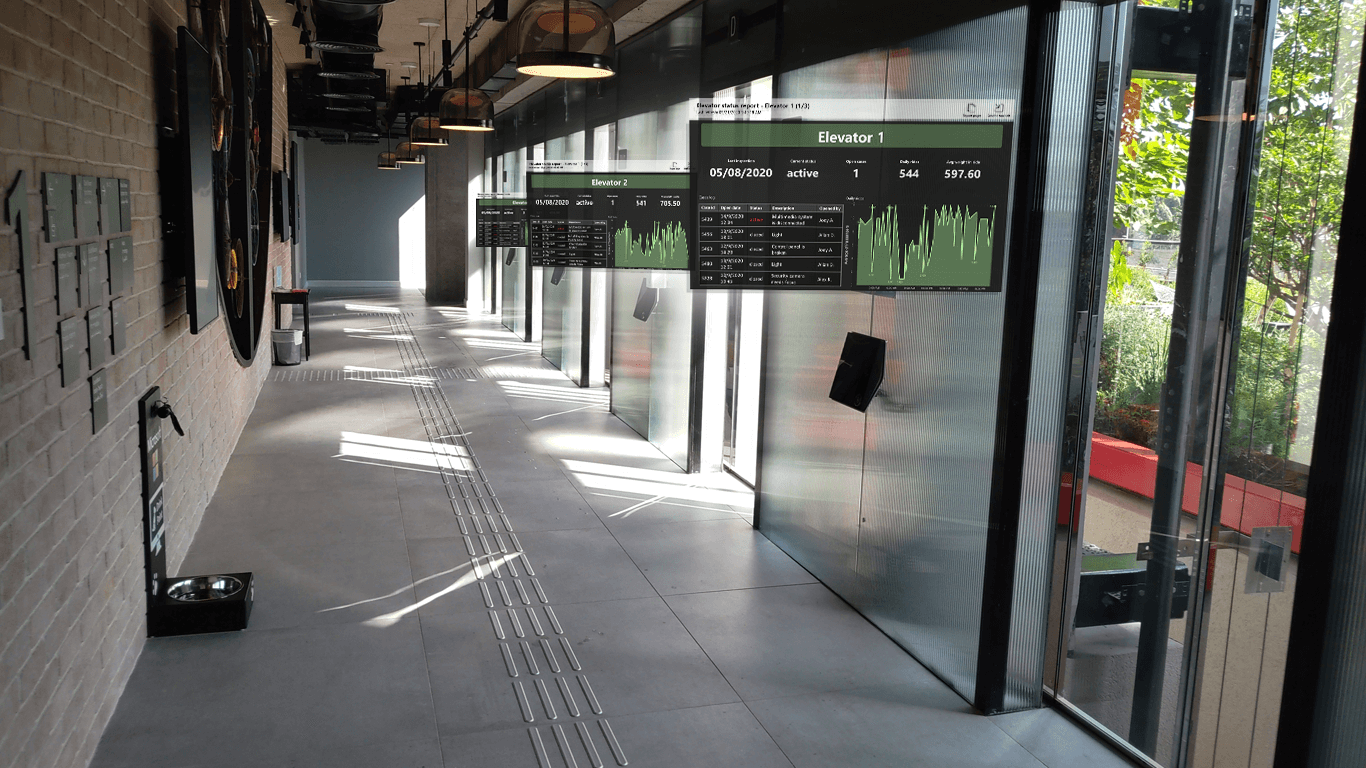
Obter o aplicativo Power BI para o HoloLens 2
O aplicativo Power BI para o HoloLens 2 está disponível na Microsoft Store.
O aplicativo funciona com o logon único, o que significa que ele usa a identidade do usuário atualmente conectado ao dispositivo HoloLens 2 para se autenticar no serviço do Power BI.
Saiba mais sobre como instalar aplicativos em seu dispositivo HoloLens 2.
Abrir o aplicativo Power BI no HoloLens 2
Abra o menu Iniciar e selecione o aplicativo Power BI. O aplicativo será aberto com todos os seus dashboards e relatórios favoritos carregados no conjunto de ferramentas virtuais, em que você pode selecioná-los para exibição.
Usar o aplicativo Power BI para o HoloLens 2
Use os gestos de mãos do HoloLens 2 e o acompanhamento de olho para redimensionar, posicionar e interagir com seu conteúdo do Power BI. Saiba mais sobre como interagir com objetos no mundo do HoloLens 2.
Acessar os relatórios e dashboards
Para acessar um relatório ou dashboard, pegue-o de seu conjunto de ferramentas virtuais e posicione-o onde desejar. Saiba mais sobre como pegar e posicionar as janelas de aplicativo.
Para estar em seu conjunto de ferramentas virtuais, um relatório ou dashboard deve ser marcado como favorito. Se você não tiver relatórios ou dashboards em seu conjunto de ferramentas ou se quiser adicionar outros relatórios e dashboards, basta marcar esses itens como favoritos no serviço do Power BI ou os Aplicativos móveis do Power BI. Eles estarão disponíveis em seu conjunto de ferramentas virtuais do Power BI no HoloLens 2.
Redimensionar relatórios e dashboards
Para redimensionar um relatório ou dashboard, pegue-o pelas alças de redimensionamento que aparecem nos cantos da janela do aplicativo e ajuste o tamanho conforme desejado. Saiba mais sobre o redimensionamento de janelas de aplicativos.
Posicionar relatórios e dashboards no espaço
Para posicionar o relatório ou dashboard no espaço, pegue-o pinçando o dedo indicador e o polegar na barra de título e, sem soltá-la, mova sua mão para a posição desejada. Solte os dedos quando o item estiver no local desejado. Saiba mais sobre como mover as janelas do aplicativo.
Depois que você tiver colocado o relatório ou dashboard onde deseja, o dispositivo HoloLens 2 lembrará da localização do item no ambiente. Na próxima vez que visitar esse lugar, você encontrará o item exatamente no mesmo local onde o colocou.
Navegar nas páginas de relatório
Cada relatório tem um índice de páginas que você pode exibir para navegar entre as páginas. Selecione o botão Índice de Páginas no canto superior direito da janela do relatório para exibir ou ocultar esse índice.
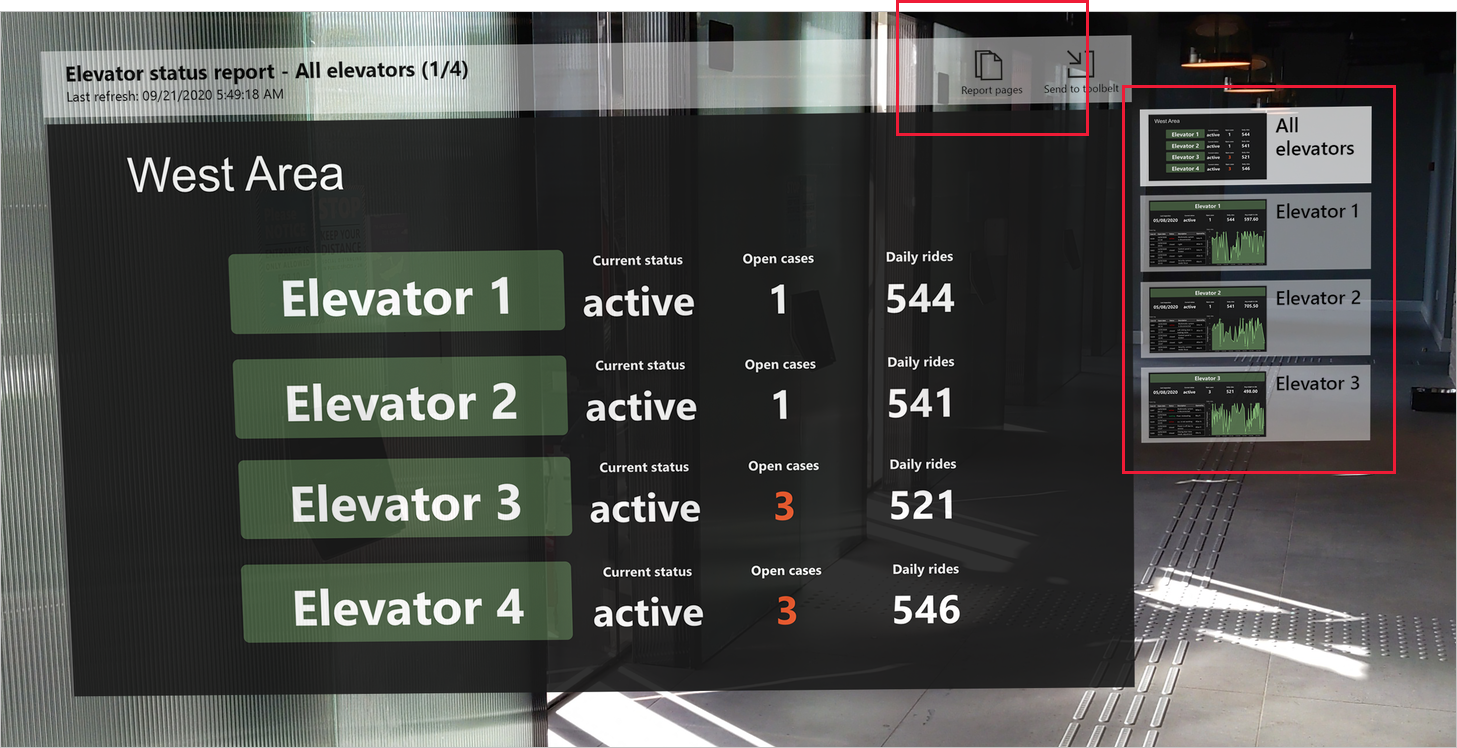
Abrir relatórios com códigos QR
Se um código QR tiver sido criado para um relatório e anexado a um item, como um equipamento cujos dados estão contidos nesse relatório, você poderá abrir o relatório simplesmente olhando para o código QR no item.
Saiba mais sobre a criação de códigos QR para relatórios.
Atualização dedados
Os relatórios e dashboards são atualizados durante o uso do aplicativo, portanto, se os dados forem alterados no Power BI enquanto você estiver usando o aplicativo, você verá essas alterações refletidas nos relatórios e dashboards exibidos.
Considerações e limitações
Atualmente, o aplicativo Power BI para HoloLens 2 não dá suporte aos seguintes itens:
- Todas as interações com relatórios (filtros, segmentações, indicadores etc.)
- Visuais do Power Apps
- Zebra Visuals
- Acessar por meio de um proxy